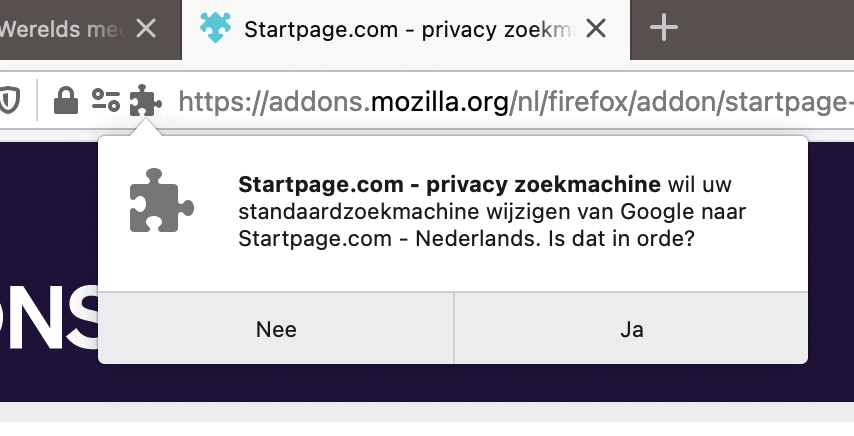Privacybewust surfen met Firefox en Startpage

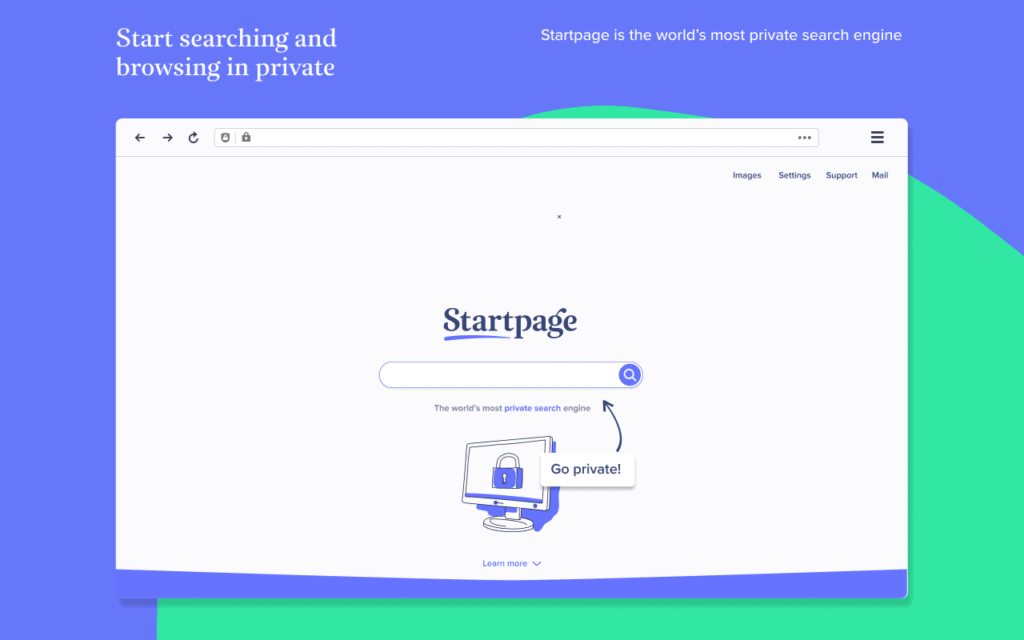
Chrome is veruit de meestgebruikte browser, maar waarom precies? Het antwoord van de meeste mensen is “omdat iedereen het gebruikt”. Dat wil echter nog niet zeggen dat het de beste keuze is. Integendeel: voor privacybewuste gebruikers bestaan er veel betere alternatieven, zoals Firefox. Het is echter wat ironisch om van Chrome over te stappen naar Firefox en vervolgens doodleuk je meest intieme zoekopdrachten toe te vertrouwen aan de Google zoekmachine, dus ook die zullen we vervangen door een privacybewust alternatief: Startpage. Deze zoekmachine slaat je persoonlijke gegevens niet op, in tegenstelling tot Google.
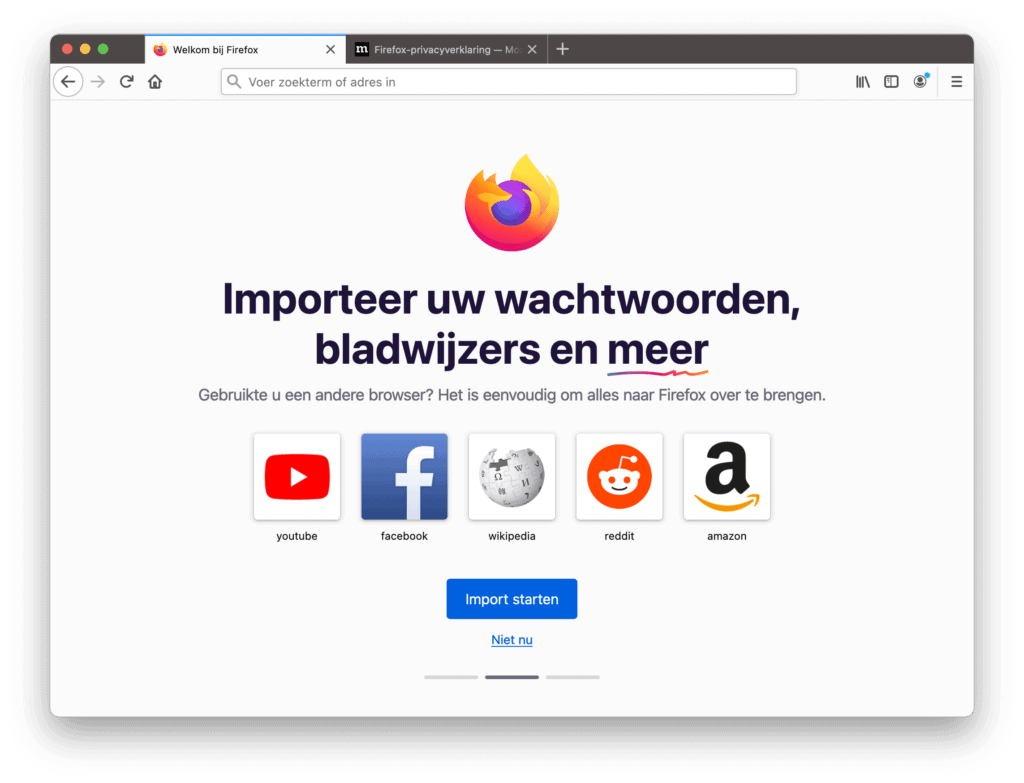
Stap 1 / Firefox downloaden en installeren
Open je huidige browser (maakt niet uit welke browser) en navigeer naar www.mozilla.org/nl/firefox. Op deze pagina kies je vervolgens voor Firefox downloaden. Het installatiebestand wordt nu automatisch gedownload en de installatie wijst volledig zichzelf uit. Wanneer je Firefox vervolgens voor de eerste keer opent, krijg je enkele extra mogelijkheden. Vooral handig is de import-functionaliteit waarmee je eenvoudig bladwijzers, geschiedenis en wachtwoorden van je huidige browser (zoals Chrome) overzet naar Firefox. Klik op Import starten om de wizard te starten of negeert dit wanneer dit niet je doel is.
Stap 2 / Startpage instellen als zoekmachine
Bij Firefox kan je kiezen welke zoekmachine je standaard wil gebruiken. Helaas behoort Startpage niet tot de mogelijkheden. DuckDuckGo wel, maar Startpage maakt gebruik van de zoekresultaten van Google en beschikt daardoor vaak over betere zoekresultaten. Gelukkig kan je met een Firefox add-on wel eenvoudig de zoekmachine instellen als standaard. Navigeer binnen Firefox naar startpage.com en kies voor Voeg toe aan Firefox. Je wordt nu naar de add-on pagina gestuurd waar je kiest voor Toevoegen aan Firefox. Accepteer de installatie van de add-on door te kiezen voor Toevoegen. Even later krijg je een nieuwe pop-up te zien met de vraag of Startpage mag worden ingesteld als je standaard zoekmachine. Bevestig dit via Ja. Wanneer je nu een zoekopdracht uitvoert via de URL-balk van Firefox, zal je automatisch terechtkomen op Startpage.
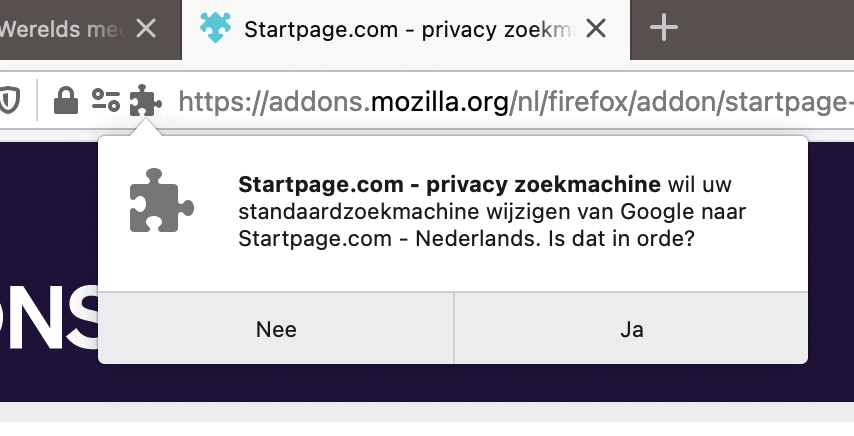
Chrome is veruit de meestgebruikte browser, maar waarom precies? Het antwoord van de meeste mensen is “omdat iedereen het gebruikt”. Dat wil echter nog niet zeggen dat het de beste keuze is. Integendeel: voor privacybewuste gebruikers bestaan er veel betere alternatieven, zoals Firefox. Het is echter wat ironisch om van Chrome over te stappen naar Firefox en vervolgens doodleuk je meest intieme zoekopdrachten toe te vertrouwen aan de Google zoekmachine, dus ook die zullen we vervangen door een privacybewust alternatief: Startpage. Deze zoekmachine slaat je persoonlijke gegevens niet op, in tegenstelling tot Google.
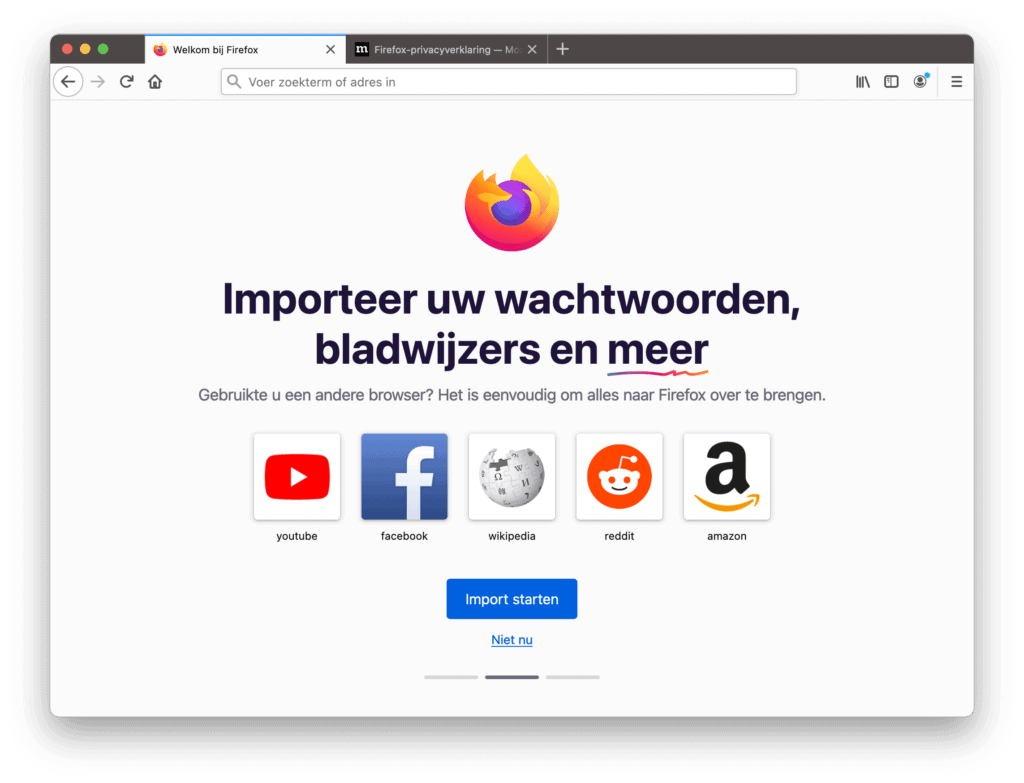
Stap 1 / Firefox downloaden en installeren
Open je huidige browser (maakt niet uit welke browser) en navigeer naar www.mozilla.org/nl/firefox. Op deze pagina kies je vervolgens voor Firefox downloaden. Het installatiebestand wordt nu automatisch gedownload en de installatie wijst volledig zichzelf uit. Wanneer je Firefox vervolgens voor de eerste keer opent, krijg je enkele extra mogelijkheden. Vooral handig is de import-functionaliteit waarmee je eenvoudig bladwijzers, geschiedenis en wachtwoorden van je huidige browser (zoals Chrome) overzet naar Firefox. Klik op Import starten om de wizard te starten of negeert dit wanneer dit niet je doel is.
Stap 2 / Startpage instellen als zoekmachine
Bij Firefox kan je kiezen welke zoekmachine je standaard wil gebruiken. Helaas behoort Startpage niet tot de mogelijkheden. DuckDuckGo wel, maar Startpage maakt gebruik van de zoekresultaten van Google en beschikt daardoor vaak over betere zoekresultaten. Gelukkig kan je met een Firefox add-on wel eenvoudig de zoekmachine instellen als standaard. Navigeer binnen Firefox naar startpage.com en kies voor Voeg toe aan Firefox. Je wordt nu naar de add-on pagina gestuurd waar je kiest voor Toevoegen aan Firefox. Accepteer de installatie van de add-on door te kiezen voor Toevoegen. Even later krijg je een nieuwe pop-up te zien met de vraag of Startpage mag worden ingesteld als je standaard zoekmachine. Bevestig dit via Ja. Wanneer je nu een zoekopdracht uitvoert via de URL-balk van Firefox, zal je automatisch terechtkomen op Startpage.